
תוֹכֶן
אם אינך מעריץ את האופן שבו Safari מציג את האתרים שבהם ביקרת לאחרונה בדף Safari הראשי, הנה כיצד להסתיר אתרים שבהם ביקרת בתדירות גבוהה ב- Safari ב- iOS 9.
iOS 9 שוחרר בשבוע שעבר ובעוד זה מגיע עם המראה הכללי והתחושה כמו iOS 8, הוא מגיע עם קומץ תכונות חדשות, כולל שיפורים סירי, יכולות חדשות חיפוש זרקור, וכן פונקציונליות ריבוי משימות חדש על iPad.
יש גם קומץ של תכונות קטנות יותר ב- iOS 9, כמו גם, כולל מקשים קטנים על המקלדת, הזזת הסמן על ידי החלקה על המסך, וגם את היכולת להסתיר אתרים ביקר לעתים קרובות ב- Safari.
אתרים שביקרו בהם לעתים קרובות מופיעים בדף Safari הראשי לאחר שה- iPhone או ה- iPad שלך מזהים שביקרת באתרים אלה באופן קבוע במשך מספר ימים. בעקבות אותם להופיע בדף הראשי מקל על לחזור לאתרים אלה מבלי להזין את כתובת האתר בכל פעם.
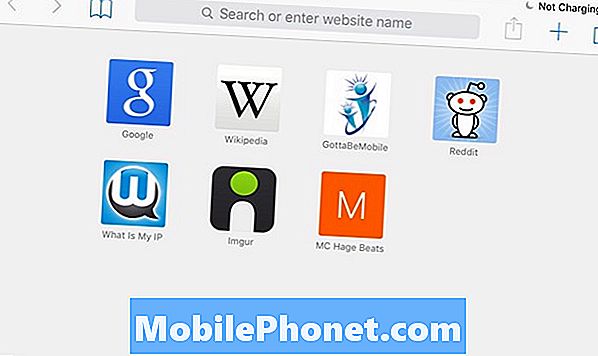
עם זאת, אם אתה אוהב אותי וכבר יש לך את האתרים הפופולריים ביותר ביקר מועדפים או מועדפים, אז באמת אין צורך לבקר באתרים לעתים קרובות מופיעים שוב ספארי.
החדשות הטובות הן כי אפל שמעת אותך חזק וברור, ב iOS 9 משתמשים יכולים עכשיו להסתיר את הקטע הזה ב- Safari ב- iPhone או iPad שלהם.
כך תוכל להסתיר אתרים שבהם ביקרת לעתים קרובות ב- Safari ב- iOS 9.
הסתרת אתרים ביקר לעתים קרובות ב- iOS 9
אם אתה יכול להאמין, jailbreakers פועל על גרסאות ישנות של iOS הצליחו להסתיר אתרים ביקר לעתים קרובות ב- Safari באמצעות פשוט לצבוט, אפל כבר ידוע לשמצה על שילוב הרעיונות האלה לתוך iOS ולהפוך אותם תכונות ברירת המחדל.
למרבה המזל, הסתרת אתרים ביקר לעתים קרובות היה תכונה אחת כי החברה חשבה למשתמשים ייהנו וזה זמין כעת ב- iOS 9.
כדי להסתיר אתרים שבהם ביקרת בתדירות גבוהה ב- Safari במכשיר iPhone או iPad, פשוט נווט אל הגדרות> Safari ולמצוא אתרים שביקרו בהם לעתים קרובות ברשימה. משם, הקש על מתג המתג שלצידה כדי לכבות אותו.
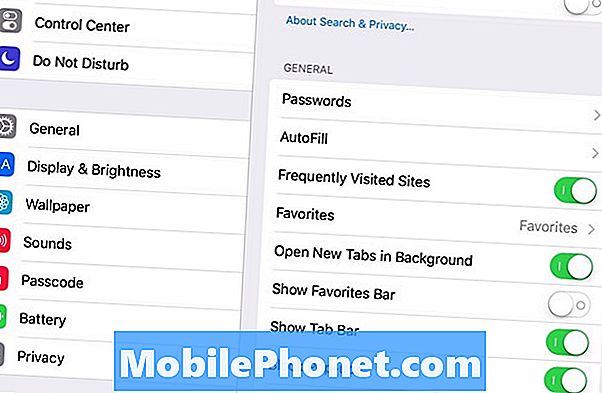
זה כל מה שיש! מעתה ואילך, הדף הראשי של Safari יציג לך רק אתרים שהוספת למועדפים שלך.
אם אתה רוצה לערוך את האתרים המופיעים המועדפים שלך, זה די קל לעשות גם כן.
כל שעליך לעשות הוא פשוט ללחוץ על סמל סימניות למעלה בסרגל הכלים ולאחר מכן בחר מועדפים. תראה רשימה של אתרי האינטרנט ששמרת את המועדפים שלך, וכל מה שאתה צריך לעשות הוא להקיש על ערוך בתחתית ולאחר מכן הקש על העיגול האדום ופגע מחק. פעולה זו תסיר את האתר הזה מהמועדפים שלך והוא לא יופיע עוד בדף Safari הראשי.

עם זאת, אם אתה עדיין רוצה לשמור אתר אינטרנט עבור גישה מהירה, אבל פשוט לא רוצה לשים את זה למועדפים, אתה יכול לשמור אותו כסימן במקום.
כל שעליך לעשות הוא לנווט אל האתר שאתה רוצה סימניה ולאחר מכן הראש עד הלחצן שתף בפינה הימנית העליונה. זה זה עם החץ הצביע למעלה דבק מתוך כיכר.
חלון קטן יותר יופיע, ואתה תראה כפתור זה אומר הוסף סימניה עם דימוי של ספר. בחר בלחצן זה ולאחר מכן תוכל לערוך את שם האתר ולשנות אותו לאופן שבו תרצה שהוא יופיע בסימניות שלך.
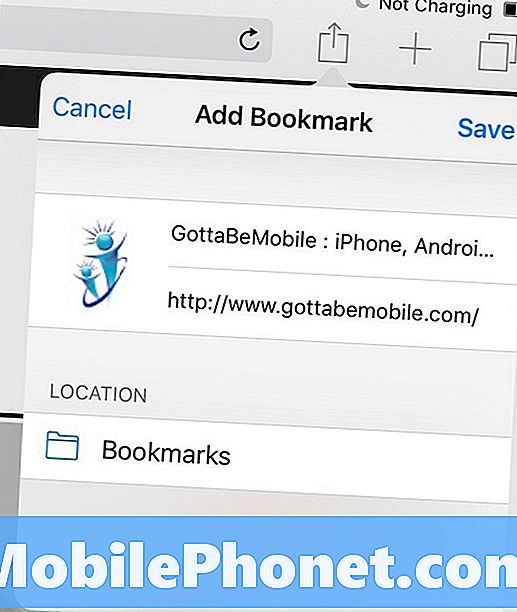
כמו כן, שים לב למיקום הסימנייה, כפי שהיא תוגדר כברירת מחדל מועדפים. הקש על זה ובחר סימניות במקום זאת.
פגע שמור ואתה טוב ללכת. האתר יופיע בסימניות שלך אבל לא יופיע בדף ספארי הראשי.


